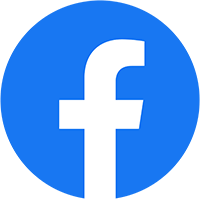Nếu quý khách hàng NHÓM IN xin mời các bạn tham khảo cách cách in card visit 2 mặt (danh thiếp, name card ) trên phần mềm Corel, thiết kế card visit trên khổ giấy A4.Để đáp ứng yêu cầu in danh thiếp nhanh với giá thành rẻ, chúng ta có thể in card visit bằng corel để làm card visit trong khổ giấy A4 với file in được trên dòng máy in phun tiện lợi và nhanh chóng, mà không dùng đến kỹ thuật in offset hoặc in lụa.
>>>Tìm hiểu thêm: Quá trình thực hiện in thẻ nhân viên chi tiết nhất
Các bước để tạo một bản in card visit

- Mở một tài liệu mới trong corel, setup page là A4 đứng
- Trên menu chính , click layout > page setup.
- Trong cửa số bên trái của hộp thoại option, chọn Label, trong cửa số bên phải , đánh dấu chọn Labels, trong thư mục AVERY Ink
- A4 chọn C2166 – 70 X 52( Chọn một mẫu gần đúng ). Ta sẽ dựa vào mẫu gần giống này để sửa. Xong Click Customize Label
- Trong bảng Customie Label, trong ô Rows gõ 5, trong ô Columns ngõ 2 (Ta sẽ có 5 hàng và 2 cột Card, tức 10 cái name card. Trong
- Nhóm Label size, gõ Width = 90mm, Heigh = 55mm( kích thước phổ thông của Name Card ). Trong nhóm Magrins, đánh dấu chọn
- Auto Magins. Trong nhóm Guttes, đánh dấu chọn Auto Spacing.Ta đã ấn định xong vị trí các Name Card trong trang A4. Click OK

- Một hộp thoại mở ra hỏi bạn lưu nó. Bạn gõ 1 tên như name card chẳng hạn(Các cài đặt bạn đã làm được save với tên đó, để lần sau sử dụng lại. Chúng được lưu trong Page > Label > User Defined). Click OK. Và OK

- Corel đưa bạn trở về trang về chỉ duy nhất một khung Name Card, bạn hãy thiết kế trong khung , chỉ cần 1 cái, và sắp xếp corel sẽ lo
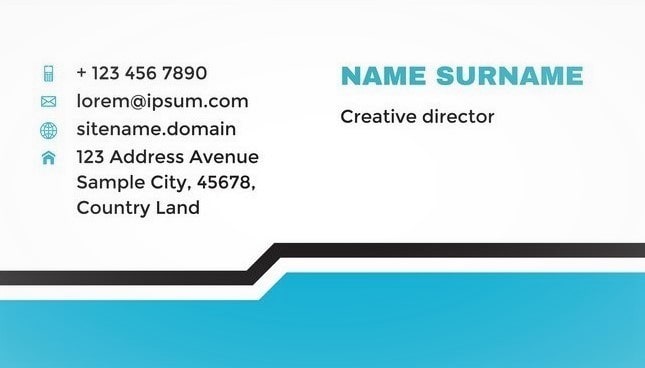
- Khi đã sẵn sàng, bạn click File > Print Preview. Corel sẽ mở trang Print Preview. Nếu bạn thấy không trình bày đủ trong trang in, có lẽ bạn sẽ phải setup lại máy in ở khổ A4
- Trong trong Print Preview, click setting layout. Trong trang Print Option, tab Layout, cài đặt như hình bên dưới, với chế độ center offpage, bạn có thể yên tâm nếu Name Card có 2 mặt

- Click Tab Prepress, tại đây bạn đặt dấu xén cho danh thiếp. Đánh dấu cả hai trong nhóm Crop/fold marks và Exterior only. Click OK

- Lúc này trang Print Preview của bạn sẽ như thế này, và chúng sẽ in ra như vậy. Các name card dàn đều và có cả dấu xén

>>>Xem thêm: Các bước in voucher chuyên nghiệp của Nhóm In
Nếu quý khách đang có nhu cầu đặt in card visit 2 mặt với chất liệu tốt hoặc đang tìm nơi in card visit giá rẻ có giá cả hợp lý với túi tiền thì hãy tham khảo bảng báo giá in tờ rơi quảng cáo của chúng tôi để tìm được sự lựa chọn phù hợp nhất cho nhu cầu in ấn thương mại của mình qua đường link sau : https://nhomin.com.vn/bao-gia/in-card-visit/
Đặc biệt với những khách hàng in số lượng nhiều chúng tôi sẽ có những chương trình khuyến mãi ưu đãi riêng với những khách hàng có như cầu in ấn số lượng nhiều.